شرکت صاحبنام مایکروسافت (Microsoft) به تازگی از اولین لپ تاپ خود رونمایی کرد. این لپ تاپ هیبریدی سرفیس بوک (Surface Book) نام دارد. شرکت مایکروسافت به این دستگاه لقب "خلاقانه ترین محصول روی کره ی زمین" را داده و در کنفرانس رونمایی از آن هم اعلام کرد که کارایی Surface Book دو برابر بیشتر از مک بوک پرو (Macbook Pro) شرکت اپل (Apple) است. حالا این کالا به صورت عمومی عرضه شده و مورد تست و بررسی دقیق قرار گرفته است. ما هم در این متن به بررسی مشخصات، ویژگی ها و قابلیت های محصول جدید و جنجالی این شرکت می پردازیم تا متوجه شویم این ادعای مایکروسافت تا چه حد درست و به جا بوده است.
طراحی و ساخت

دستگاه Surface Book یک لپ تاپ هیبریدی با صفحه ی نمایش لمسی است که صفحه ی نمایش آن کاملا از بدنه جدا شده و می توان آن را به صورت لپ تاپ یا تبلت استفاده کرد. البته مایکروسافت این محصول را به گونه ای طراحی کرده است که حالت لپ تاپ آن کاربرد بیشتری داشته باشد. بدنه Surface Book طراحی ساده و یک دستی دارد و در تمامی قسمت های آن از فلز منیزیوم نقره ای رنگ مات استفاده شده است. استفاده از این جنس خاص علاوه بر زیبایی ظاهری، مقاومت بالایی هم به این محصول بخشیده است. البته طبیعتا دستگاه های تمام فلزی نسبت به بدنه های پلاستیکی وزن سنگین تری دارند و Surface Book هم از این قاعده مستثنا نیست. وزن این محصول برای پیکره بندی های مختلف سخت افزاری بین 1400 تا 1600 گرم است که به عنوان یک لپ تاپ باریک 13.5 اینچی کمی سنگین به نظر می رسد. البته به سختی می توان این محصول را در دسته ی لپ تاپ های باریک یا همان الترابوک ها قرار داد. چراکه علی رقم ضخامت کمتر از 14 میلی متری در قسمت جلویی، به دلیل نوع طراحی لولای دستگاه، ضخامت آن در قسمت پشتی به 23 میلی متر می رسد که کاملا از بازه استاندارد الترابوک ها خارج است. در وسط قاب پشتی صفحه ی نمایش، لوگوی مایکروسافت کاملا خودنمایی می کند و جلوه جذابی به قسمت بیرونی دستگاه داده است. البته برای این لوگو از فلز براق آینه ای شکلی استفاده شده است که به راحتی خط و خش می افتد و به مرور زمان از شفافیت آن کاسته می شود. تا حد امکان از خطوط صاف و لبه های خمیده در ساخت بدنه این محصول استفاده شده که در کنار سادگی، باعث زیبایی و شکیل بودن آن شده اند.

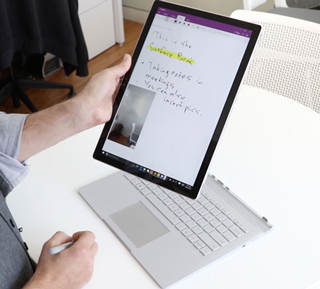 این دستگاه به گونه ای طراحی شده که کار با آن در هر دو حالت لپ تاپ و تبلت آسان و کاربرپسند باشد. این امر در حالت لپ تاپ کاملا صدق می کند و تقریبا هر آنچه که از یک لپ تاپ کلاسیک توقع دارید در آن خواهید دید. اما در حالت تبلت شرایط دو روی متفاوت دارد. اول اینکه دستگاه در حالت تبلت و در مقایسه با دیگر تبلت ها توان سخت افزاری بالا، صفحه ی نمایش بی نظیر، قلم کاربردی و حساسیت و دقت بالایی دارد که کار با آن را بسیار دوست داشتنی می کند؛ چه برای استفاده های روزمره مانند وب گردی و چه برای کاربری های حرفه ای تر مانند طراحی های گرافیکی. اما در عمل آیا واقعا در دست گرفتن یک تبلت بزرگ 13.5 اینچی با 730 گرم وزن کار خوش آیندی ست؟ شاید در این مورد نمی توان نظر دقیق و قاطعی داد و بهتر است هر فرد با توجه به نیازها و نوع کاربری ای که از آن دارد به این سوال پاسخ دهد.
این دستگاه به گونه ای طراحی شده که کار با آن در هر دو حالت لپ تاپ و تبلت آسان و کاربرپسند باشد. این امر در حالت لپ تاپ کاملا صدق می کند و تقریبا هر آنچه که از یک لپ تاپ کلاسیک توقع دارید در آن خواهید دید. اما در حالت تبلت شرایط دو روی متفاوت دارد. اول اینکه دستگاه در حالت تبلت و در مقایسه با دیگر تبلت ها توان سخت افزاری بالا، صفحه ی نمایش بی نظیر، قلم کاربردی و حساسیت و دقت بالایی دارد که کار با آن را بسیار دوست داشتنی می کند؛ چه برای استفاده های روزمره مانند وب گردی و چه برای کاربری های حرفه ای تر مانند طراحی های گرافیکی. اما در عمل آیا واقعا در دست گرفتن یک تبلت بزرگ 13.5 اینچی با 730 گرم وزن کار خوش آیندی ست؟ شاید در این مورد نمی توان نظر دقیق و قاطعی داد و بهتر است هر فرد با توجه به نیازها و نوع کاربری ای که از آن دارد به این سوال پاسخ دهد.
 یکی از مهم ترین و جنجال برانگیزترین قسمت های این محصول لولای منحصر به فرد آن است که بدنه را به صفحه ی نمایش متصل می کند. شکل و ساختار این لولا تا کنون توسط بسیاری کارشناسان مورد انتقاد واقع شده و اکثرا به عنوان یکی از نقاط ضعف Surface Book از آن یاد کرده اند. این لولا از چند نوار یکپارچه تشکیل شده که به صورت آکاردئونی یا کرکره ای در کنار یکدیگر قرار گرفته اند. این لولا قابلیت چرخش 360 درجه را ندارد و تنها قادر است تا زاویه 130 درجه نسبت به بدنه باز شود. روی این لولا 5 نقطه ی اتصال به صورت متقارن وجود دارد که دوتای آن ها در کناره ها برای اتصال و نگه داشتن صفحه ی نمایش روی بدنه هستند و سه تای دیگر برای انتقال اطلاعات و شارژ باتری استفاده می شوند. به دلیل این تقارن می توان صفحه ی نمایش را از هر دو طرف روی بدنه متصل کرد و دستگاه را در حالت ایستاده (Stand) و خواباندن صفحه ی نمایش روی کیبورد (شیوه ای از استفاده در حالت تبلت) قرار داد. این حالت به نوعی کمبود باز شدن محدود لولا تا 130 درجه را جبران می کند. به دلیل جنس فلزی و ساختار محکم این لولا، صفحه ی نمایش به خوبی در زاویه های مختلف با کمترین لرزش ممکن ثابت شده می شود.
یکی از مهم ترین و جنجال برانگیزترین قسمت های این محصول لولای منحصر به فرد آن است که بدنه را به صفحه ی نمایش متصل می کند. شکل و ساختار این لولا تا کنون توسط بسیاری کارشناسان مورد انتقاد واقع شده و اکثرا به عنوان یکی از نقاط ضعف Surface Book از آن یاد کرده اند. این لولا از چند نوار یکپارچه تشکیل شده که به صورت آکاردئونی یا کرکره ای در کنار یکدیگر قرار گرفته اند. این لولا قابلیت چرخش 360 درجه را ندارد و تنها قادر است تا زاویه 130 درجه نسبت به بدنه باز شود. روی این لولا 5 نقطه ی اتصال به صورت متقارن وجود دارد که دوتای آن ها در کناره ها برای اتصال و نگه داشتن صفحه ی نمایش روی بدنه هستند و سه تای دیگر برای انتقال اطلاعات و شارژ باتری استفاده می شوند. به دلیل این تقارن می توان صفحه ی نمایش را از هر دو طرف روی بدنه متصل کرد و دستگاه را در حالت ایستاده (Stand) و خواباندن صفحه ی نمایش روی کیبورد (شیوه ای از استفاده در حالت تبلت) قرار داد. این حالت به نوعی کمبود باز شدن محدود لولا تا 130 درجه را جبران می کند. به دلیل جنس فلزی و ساختار محکم این لولا، صفحه ی نمایش به خوبی در زاویه های مختلف با کمترین لرزش ممکن ثابت شده می شود.

حتی اگر در حالت لپ تاپ، از قابلیت لمسی بودن صفحه ی نمایش استفاده کنید هم، صفحه ی نمایش لرزش نسبتا کمی خواهد داشت و اختلالی در کار شما ایجاد نمی کند. اما بزرگترین مشکل این لولا زمانی نمایان می شود که لپ تاپ را می بندید. در حالی که لبه های جلویی لپ تاپ کاملا روی یکدیگر قرار گرفته اند، در قسمت لبه های پشتی فاصله عجیبی بین صفحه ی نمایش و بدنه ایجاد می شود و این طور به نظر می رسد که لپ تاپ هنوز کامل بسته نشده است. این طراحی نتایج ناخوش آیندی را به همراه دارد که در نگاه اول افزایش بی دلیل ضخامت بدنه دستگاه است. این نکته منفی به خصوص در هنگام جابجایی لپ تاپ به چشم خواهد آمد و نمی توان Surface Book را مانند دیگر لپ تاپ های باریک در یک کیف کوچک یا کاور مخصوص آلترابوک های 13 اینچی قرار داد و برای حمل آن باید از کیف ها و کوله های مخصوص لپ تاپ های معمولی استفاده کرد. به علاوه، این فضا محل مناسبی برای ورود گرد و غبار و کثیفی به بخش های داخلی لپ تاپ خواهد بود. از آنجایی که کلیدهای کیبورد و فضای اطراف آن رنگ روشنی دارد، نفوذ آسان این گرد غبار آزاردهنده تر هم خواهد شد. اما داستان اینجا تمام نمی شود و دیگر نکته منفی درباره این لولا این است که مثل بسیاری از دستگاه های هیبریدی جدید، از جمله Surface Pro 4، بدنه و صفحه ی نمایش به وسیله آهنربا به یکدیگر متصل نمی شوند و این اتفاق مانند محصولات قدیمی به صورت مکانیکی صورت می گیرد. به این ترتیب که وقتی شکاف های موجود در قسمت پایینی صفحه ی نمایش را روی قفل های موجود در دو طرف لولا قرار می دهید، این دو زبانه به صورت مکانیکی داخل صفحه ی نمایش قفل می شوند. برای جدا کردن این دو قسمت از یکدیگر هم، یک کلید در قسمت بالایی سمت راست کیبورد تعبیه شده است که با فشار آن به مدت حدودا یک ثانیه، قفل ها آزاد شده و یک پیغام روی تصویر نمایش داده می شود که می توانید صفحه ی نمایش را جدا کرده و در حالت تبلت از آن استفاده کنید. جالب اینجاست که با وجود اینکه عملکرد مکانیکی این قفل ها کاملا بی صداست، پس از فشار کلید جداسازی، صدایی شبیه به باز شدن قفل در از اسپیکرهای دستگاه پخش می شود تا حس باز شدن قفل دستگاه به خوبی به کاربر منتقل شود!
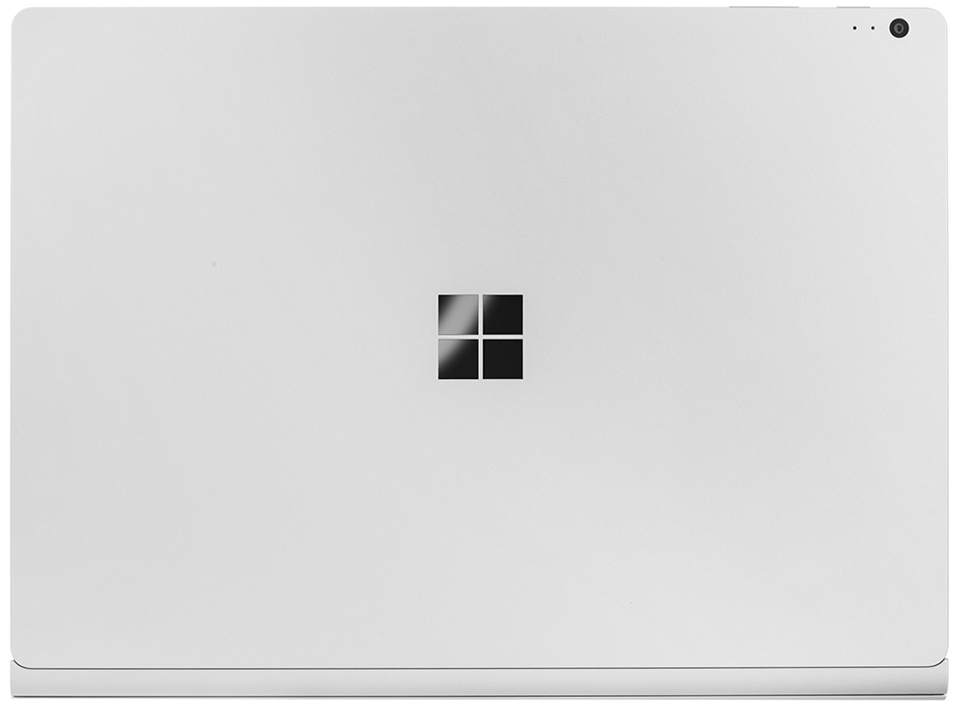
صفحهی نمایش و بلندگوها
 صفحه ی نمایش در Surface Book نقش بسیار مهمی را ایفا می کند، چراکه به تنهایی و بدون وابستگی به بدنه یا همان داک کیبورد می تواند به عنوان یک تبلت مورد استفاده قرار گیرد. صفحه ی نمایش 13.5 اینچی لمسی خازنی این محصول با پنل IPS و روکش براق تولید شده است و قابلیت شناسایی تا 5 لمس همزمان را دارد. دقت این صفحه 3000 در 2000 پیکسل با نسبت تصویر 3 به 2 و تراکم 267 پیکسل در اینچ است که یک استاندارد جدید به شمار می رود. البته این نسبت تصویر در محصول Surface Pro 4 مایکروسافت هم مشاهده می شود با این تفاوت که به دلیل کوچک تر بودن صفحه ی نمایش (12.3 اینچی)، دقت آن برابر با 2736 در 1824 پیکسل است. نسبت تصویر 3 به 2 تقریبا همان نسبت طول و عرض یک کاغذ استاندارد A4 است. این انتخاب هوشمندانه از مایکروسافت باعث می شود افرادی که با Surface Book کار می کنند (به خصوص طراحان و گرافیست ها) با خیال راحت مانند یک ورق A4 نسبت طرح های خود را روی این صفحه ی نمایش پیاده کرده و بدون نگرانی آن ها را روی کاغذ چاپ کنند.
صفحه ی نمایش در Surface Book نقش بسیار مهمی را ایفا می کند، چراکه به تنهایی و بدون وابستگی به بدنه یا همان داک کیبورد می تواند به عنوان یک تبلت مورد استفاده قرار گیرد. صفحه ی نمایش 13.5 اینچی لمسی خازنی این محصول با پنل IPS و روکش براق تولید شده است و قابلیت شناسایی تا 5 لمس همزمان را دارد. دقت این صفحه 3000 در 2000 پیکسل با نسبت تصویر 3 به 2 و تراکم 267 پیکسل در اینچ است که یک استاندارد جدید به شمار می رود. البته این نسبت تصویر در محصول Surface Pro 4 مایکروسافت هم مشاهده می شود با این تفاوت که به دلیل کوچک تر بودن صفحه ی نمایش (12.3 اینچی)، دقت آن برابر با 2736 در 1824 پیکسل است. نسبت تصویر 3 به 2 تقریبا همان نسبت طول و عرض یک کاغذ استاندارد A4 است. این انتخاب هوشمندانه از مایکروسافت باعث می شود افرادی که با Surface Book کار می کنند (به خصوص طراحان و گرافیست ها) با خیال راحت مانند یک ورق A4 نسبت طرح های خود را روی این صفحه ی نمایش پیاده کرده و بدون نگرانی آن ها را روی کاغذ چاپ کنند.
صفحه ی نمایش عالی این محصول کیفیت، شفافیت و کنترانست فوق العاده ای دارد و تقریبا در بین هم رده های خود بی رقیب است. به عنوان نمونه اگر این محصول را با MacBook Pro Retina 13 اینچی سال 2015 اپل مقایسه کنیم، متوجه برتری صفحه ی نمایش Surface Book در روشنایی تصویر، سطح رنگ مشکی و کنتراست خواهیم شد. تماشای فیلم و عکس، کار با نرم افزارهای گرافیکی و طراحی و اجرای بازی های کامپیوتری در این صفحه ی نمایش بسیار لذت بخش و هیجان انگیز است. حتی خواندن متون ساده هم با این دستگاه ایده آل است، چراکه به دلیل کیفیت بسیار بالای آن، لبه های حروف شکسته نبوده و کاملا واضح دیده می شوند؛ ویژگی ای که تا پیش از این شاید تنها در صفحه ی نمایش Retina محصولات اپل وجود داشت. با اینکه روکش صفحه ی نمایش براق است، اما باز هم زاویه دید عالی دارد و حتی در فضاهای خارجی زیر نور مستقیم آفتاب هم می توان به راحتی با آن کار کرد. جای تعجب است که روی کیبورد هیچ کلیدی برای تنظیم میزان روشنایی صفحه ی نمایش وجود ندارد و این تنظیمات با توجه به میزان نور محیط به صورت خودکار و توسط سنسور انجام می گیرد. با توجه به این موضوع که گاهی اوقات ممکن است این سنسورها عملکرد دقیقی نداشته باشند و یا به هر دلیلی کاربر بخواهد روشنایی تصویر را از میزان تعیین شده توسط دستگاه کمتر با بیشتر کند، عدم وجود این کلیدها یک ضعف در طراحی محصول محسوب می شود. البته تنظیم دستی میزان روشنایی را می توان از طریق پنجره تنظیمات تصویر انجام داد که البته راهی معمول با دسترسی آسان محسوب نمی شود. لپ تاپ Surface Book مجهز به دو دوربین بوده که یکی به عنوان وب کم با کیفیت 5 مگاپیکسل در بالای صفحه ی نمایش قرار گرفته و مخصوص برقراری ارتباط تصویری است. از این دوربین برای استفاده از قابلیت Microsoft Hello هم استفاده می شود. به کمک این ویژگی دستگاه می تواند چهره اشخاص را تشخیص دهد که برای ورود امن به سیستم یا پروفایل های مختلف کاربرد دارد. دیگری هم در پشت صفحه ی نمایش به عنوان دوربین عکس برداری با کیفیت 8 مگاپیکسل با قابلیت فیلم برداری با کیفیت Full HD 1080p جای گرفته است. در مجموع صفحه ی نمایش، یکی از بارزترین نقاط قوت Surface Book محسوب می شود و در افزایش امتیاز نهایی و ارزش خرید آن کاملا تاثیرگذار است.
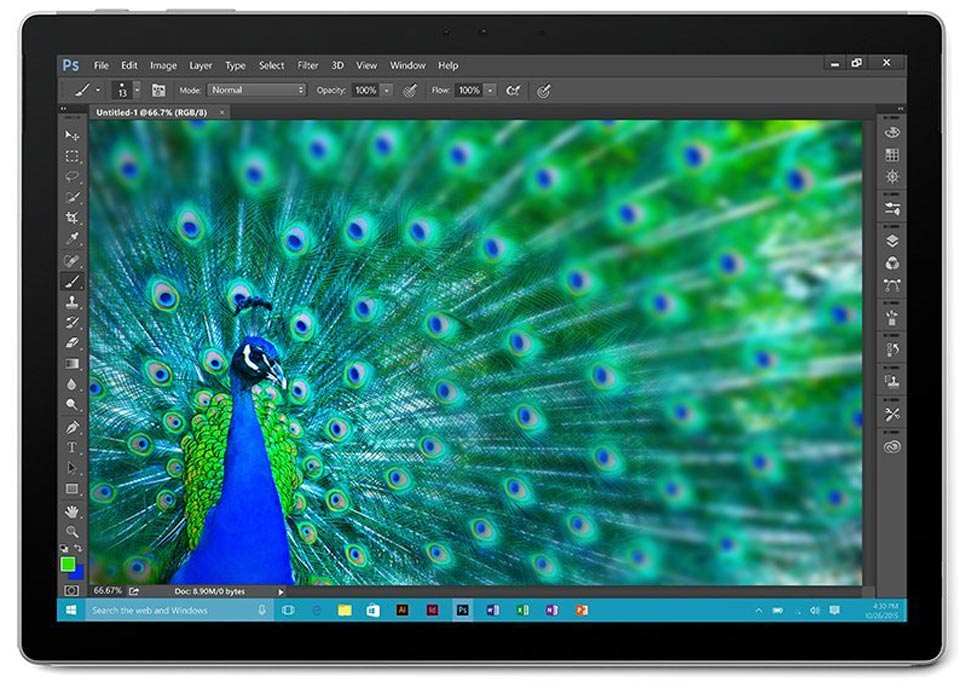
بلندگوهای این محصول در قسمت صفحه ی نمایش و در دو طرف گوشه های بالایی تعبیه شده است که در هر دوحالت استفاده از دستگاه به شکل لپ تاپ یا تبلت کارایی دارد و هیچ بلندگوی اضافه ای روی بدنه وجود ندارد. این بلندگوها نمونه های استریو ساده ای هستند که توسط شرکت خاصی تولید نشده اند و تکنولوژی قابل ذکری هم در ساخت آن ها به کار نرفته است. اما با این حال صدای خروجی باکیفیت و واضحی دارند که برای پخش صدا در یک اتاق کوچک و محوطه اطراف دستگاه مناسب است. اما برای تماشای فیلم یا گوش دادن به موسیقی با کیفیت ایده آل، استفاده از هدفون را به شما پیشنهاد می کنیم. البته جک خروجی صدا در قسمت بالایی لبه صفحه ی نمایش قرار گرفته است که در حالت استفاده به شکل لپ تاپ، سیم هدفون از بالای صفحه ی نمایش آویزان می شود که تصویر چندان خوش آیندی نیست.
پورتها و اتصالات

Surface Book هم مانند اکثر لپ تاپ های هیبریدی و باریک، پورت ها و اتصالات محدودی دارد و نمی توان همزمان چند ابزار مختلف را به آن متصل کرد. البته با توجه به امکانات خود این محصول به نظرو نمی رسد در عمل به پورت های زیادی هم نیاز باشد. روی لبه سمت چپ بدنه یک کارت خوان و دو پورت USB 3.0 و روی لبه سمت راست آن هم یک پورت mini DisplayPort و محل اتصال شارژر قرار گرفته است. روی لبه سمت راست صفحه ی نمایش جک 3.5 میلی متری صدا و روی لبه بالایی آن هم دو کلید برای کم و زیاد کردن صدا در حالت تبلت و یک کلید برای روشن و خاموش کردن آن تعبیه شده است. حتی زمانی که دستگاه به حالت لپ تاپ باشد هم با همین کلید باید آن را روشن و خاموش کرد. روی لبه های جلویی و پشتی دستگاه هم هیچ پورتی دیده نمی شود. نکته قابل توجه اینجاست که به غیر از جک صدا، تمامی پورت ها، روی داک کیبورد قرار گرفته اند و با جدا کردن صفحه ی نمایش و استفاده در حالت تبلت، هیچ پورتی در اختیار نخواهید داشت. اتصالات بی سیم دستگاه کیفیت بالایی دارند و از طریق بلوتوث 4 و شبکه Wi-Fi دوکاناله Marvell Avastar 802.11ac تامین می شوند.
کیبورد و تاچپد
کیبورد Surface Book کاملا ما را یاد کیبورد به کار رفته در محصولات اپل می اندازد، با این تفاوت که رنگ کلیدها مشکی نبوده و مانند تمامی قسمت های بدنه نقره ای رنگ هستند. چینش کلیدها با استاندارد QWERTY و به شکل جزیره ای یا همان چیکلت هستند که تایپ کردن را بسیار ساده و روان می کنند. از طرفی کلیدها ارتفاع کمی دارند و با کمترین فشار ممکن عمل می کنند که تجربه لذت بخشی از تایپ را به ارمغان می آورند. صدای بسیار کم تولید شده در هنگام فشار کلیدها هم باعث می شود بتوانید در ساکت ترین مکان ها هم بدون مزاحمت برای اطرافیان با این لپ تاپ کار کنید. کیبورد مجهز به نور پس زمینه سفید رنگ است که به خوبی حروف مشکی رنگ روی کلیدها را روشن می کند. میزان روشنایی نور پس زمینه را می توان در سه سطح تغییر داد که خوش بختانه کلیدهای کم و زیاد کردن این نور روی کیبورد مشاهده می شود. شاید تنها اشکالی که در طراحی کیبورد Surface Book وجود داشته باشد کوچک بودن و نوع چینش دو کلید جهت بالا و پایین باشد. به ترتیبی که نمی توان به راحتی روی کلیدهای چهار جهت مسلط بود و ممکن است به اشتباه کلید Shift به جای جهت بالا فشار داده شود.
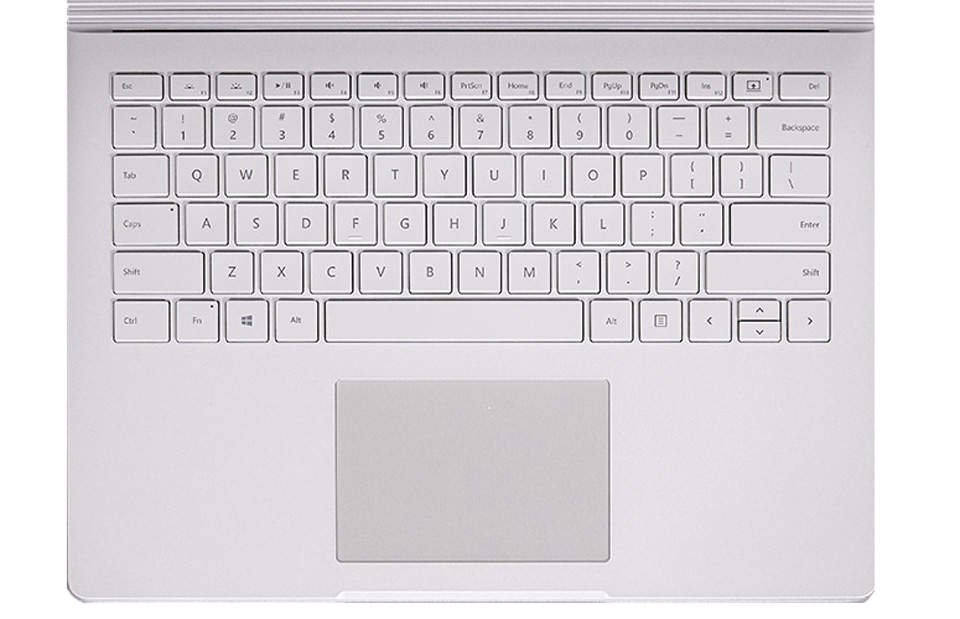
تاچ پد یک تکه این محصول ابعاد قابل قبول 10.6 در 7 سانتی متر را دارد. هیچ کلید پنهانی هم زیر این تاچ پد وجود ندارد و تمامی سطح آن نسبت به لمس انگشتان حساس است. البته فشار سمت چپ و راست این تاچ پد کار کلیدهای ماوس را به خوبی انجام می دهد. سطح تاچ پد بسیار نرم و روان است و می توان به راحتی انگشتان را به صورت تکی یا چند لمسی روی آن حرکت داد.
سختافزار
 از لحاظ سخت افزاری، Surface Book پیچیدگی های زیادی در خود دارد. به این ترتیب که در قلب این دستگاه از نسل جدید پردازنده های مرکزی سری Core اینتل با نام Skylake استفاده شده که نسبت به نسل قبلی خود پیشرفت قابل توجه و انقلابی داشته است. از طرفی پردازشگر گرافیکی به کار رفته در این لپ تاپ تا کنون در هیچ محصول دیگری استفاده نشده و به نوعی شرکت انویدیا این چیپ را مخصوص Surface Book طراحی و تولید کرده است. حتی این چیپ نام و مدل مشخصی هم ندارد و همه جا به عنوان GeForce GPU از آن نام برده می شود. اما بعد از بررسی دقیق تمامی مشخصات فنی آن معلوم شد که این چیپ از لحاظ راندمان و کارایی چیزی بین GeForce 940M و GeForce GTX 950M است. که البته از آنجایی که بسیار به مدل GeForce 940M نزدیک است، آن را یک نسخه بهینه شده از این چیپ دانسته و آن را همان GeForce 940M می خوانند. مایکروسافت تا کنون چهار پیکره بندی سخت افزاری مختلف از Surface Book معرفی کرده که در آن ها در پردازنده های Core i5 6300U یا Core i7 6600U در کنار 8 یا 16 گیگابایت رم از نوع DDR3 و 128 تا 512 گیگابایت حافظه داخلی از نوع SSD استفاده کرده است. ارزان قیمت ترین مدل این دستگاه پردازشگر گرافیکی مجزا ندارد و این وظیفه به عهده پردازشگر گرافیکی آنبرد HD Graphics 520 موجود در کنار پردازنده مرکزی اینتل است. اما هر سه مدل دیگر، مجهز به پردازشگر گرافیکی مجزا با یک گیگابایت حافظه اختصاصی از نوع GDDR5 هستند. لازم به ذکر است که تمامی اجزای این پردازشگر گرافیکی مجزا در قسمت بدنه یا همان داک کیبورد قرار گرفته و در حالت استفاده به صورت تبلت، دستگاه دسترسی به آن نخواهد داشت.
از لحاظ سخت افزاری، Surface Book پیچیدگی های زیادی در خود دارد. به این ترتیب که در قلب این دستگاه از نسل جدید پردازنده های مرکزی سری Core اینتل با نام Skylake استفاده شده که نسبت به نسل قبلی خود پیشرفت قابل توجه و انقلابی داشته است. از طرفی پردازشگر گرافیکی به کار رفته در این لپ تاپ تا کنون در هیچ محصول دیگری استفاده نشده و به نوعی شرکت انویدیا این چیپ را مخصوص Surface Book طراحی و تولید کرده است. حتی این چیپ نام و مدل مشخصی هم ندارد و همه جا به عنوان GeForce GPU از آن نام برده می شود. اما بعد از بررسی دقیق تمامی مشخصات فنی آن معلوم شد که این چیپ از لحاظ راندمان و کارایی چیزی بین GeForce 940M و GeForce GTX 950M است. که البته از آنجایی که بسیار به مدل GeForce 940M نزدیک است، آن را یک نسخه بهینه شده از این چیپ دانسته و آن را همان GeForce 940M می خوانند. مایکروسافت تا کنون چهار پیکره بندی سخت افزاری مختلف از Surface Book معرفی کرده که در آن ها در پردازنده های Core i5 6300U یا Core i7 6600U در کنار 8 یا 16 گیگابایت رم از نوع DDR3 و 128 تا 512 گیگابایت حافظه داخلی از نوع SSD استفاده کرده است. ارزان قیمت ترین مدل این دستگاه پردازشگر گرافیکی مجزا ندارد و این وظیفه به عهده پردازشگر گرافیکی آنبرد HD Graphics 520 موجود در کنار پردازنده مرکزی اینتل است. اما هر سه مدل دیگر، مجهز به پردازشگر گرافیکی مجزا با یک گیگابایت حافظه اختصاصی از نوع GDDR5 هستند. لازم به ذکر است که تمامی اجزای این پردازشگر گرافیکی مجزا در قسمت بدنه یا همان داک کیبورد قرار گرفته و در حالت استفاده به صورت تبلت، دستگاه دسترسی به آن نخواهد داشت.
این مدل که در حال حاضر کانفیگ میان رده Surface Book محسوب می شود، مجهز به پردازنده مرکزی Core i5 6300U، رم 8 گیگابایتی، 256 گیگابایت حافظه داخلی و پردازشگر گرافیکی مجزا است. این پیکره بندی قدرتمند به راحتی از پس اجرای نرم افزارهای نیمه حرفه ای محاسباتی، طراحی سه بعدی و گرافیکی برآمده و در اجرای بازی های روز هم مشکلی نخواهد داشت. البته توجه داشته باشید که این پردازشگر گرافیکی در اصل مخصوص بازی کردن نیست و نباید توقع اجرای بازی ها با نرخ فریم بالا روی نهایت تنظیمات گرافیکی را از آن داشته باشید و باید به تنظیمات متوسط بازی ها بسنده کنید.
باتری
باتری Surface Book از دو قسمت مجزا تشکیل شده است. باتری اصلی از نوع لیتیوم پلیمری 18 وات ساعت است که در بخش کوچکی از صفحه ی نمایش یا همان تبلت دستگاه قرار گرفته است. باتری ثانویه هم از نوع لیتیوم پلیمری 51 وات ساعت است که بیشتر فضای داخلی قسمت بدنه را اشغال کرده است. به این ترتیب Surface Book در مجموع از یک مجموعه باتری 69 وات ساعت بهره می برد که به گفته خود مایکروسافت با هر بار شارژ، تا 12 ساعت انرژی استفاده از دستگاه را ذخیره می کند. البته در تست های انجام گرفته مشخص شده است که این زمان اعلام شده توسط مایکروسافت برای تماشای ویدئو است و در شرایط استاندارد وبگردی با اتصال WiFi این باتری چیزی در حدود 7 ساعت توانایی روشن نگه داشتن لپ تاپ را دارد. البته اگر قصد استفاده از تبلت به صورت مجزا را داشته باشید، باتری آن در شرایط تماشای فیلم، کمتر از 3 ساعت دوام خواد آورد. پر کردن کامل شارژ هر دو باتری به صورت ترکیبی از حالت کاملا خالی بین 2.5 تا 3 ساعت زمان خواهد برد. نحوه ی استفاده دستگاه در حالت لپ تاپ از ترکیب این دو باتری به این ترتیب است که ابتدا شارژ باتری ثانویه موجود در بدنه مورد استفاده قرار می گیرد تا سطح آن به 40 درصد برسد. سپس دستگاه به صورت خودکار منبع تغذیه را عوض کرده و از هر دو باتری اولیه و ثانویه به صورت ترکیبی استفاده می کند. به نوعی با این شیوه دستگاه سعی می کند تا آخرین لحظه مقداری شارژ در باتری اولیه نگه دارد که بتوان برای دقایقی هم که شده به صورت تبلت از آن استفاده کرد. نحوه شارژ شدن Surface Book به این ترتیب است که یک پورت شارژر روی بدنه وجود دارد و یک پورت شارژ جداگانه هم روی صفحه ی نمایش؛ به این ترتیب اگر تنها قصد استفاده از دستگاه در حالت تبلت را داشته باشید بدون نیاز به بدنه می توانید آن را شارژ کنید. اگر دستگاه در حالت لپ تاپ باشد و کابل شارژر را به بدنه متصل کنید، ابتدا باتری اولیه موجود در صفحه ی نمایش کامل شارژ شده و سپس باتری ثانویه داخل داک کیبورد شارژ می شود. اما نکته مهم اینجاست که اگر دستگاه به برق وصل نباشد، باتری ها نمی توانند یکدیگر را شارژ کنند، یا به عبارتی نمی توان از بدنه برای شارژ تبلت یا از تبلت برای شارژ بدنه استفاده کرد. در این حالت اگر از تبلت استفاده و شارژ آن به اتمام برسد، در صورتی که دستگاه به برق وصل نشود، دیگر به هیچ عنوان نمی توان از کل دستگاه استفاده کرد و حتی شارژ بودن باتری بدنه هم کمکی نخواهد کرد، و برعکس. به همین دلیل برای روشن نگه داشتن Surface Book باید به این نکته توجه کرد که تا حد امکان باتری اولیه موجود در صفحه ی نمایش خالی از شارژ نشود. به علاوه، از آنجایی که هنگام شارژ کردن طولانی مدت دستگاه، بدنه و آداپتور شارژر کمی بیشتر از حد معمول داغ می شوند، بهتر است اجازه ندهید شارژ دستگاه به انتها برسد که پر کردن کامل آن زمان زیادی طول بکشد. این کار به مرور زمان به دستگاه آسیب وارد خواهد کرد.

قلم دیجیتال
قلم نوری ارائه شده به همراه Surface Book دقیقا همان قلمی است که مایکروسافت به همراه دیگر کالای جدید خود یعنی تبلت Surface Pro 4 هم عرضه می کند. نکته مثبت اینجاست که این قلم دیجیتال در جعبه Surface Book به عنوان اقلام همراه قرار گرفته و مانند قلم جدید اپل نیازی به خرید جداگانه آن نیست. بدنه ی این قلم از جنس لاستیک مانندی تشکیل شده که به راحتی در دست جای گرفته و میان انگشتان سر نمی خورد. از آنجایی که این قلم به میزان فشار هم حساسیت دارد، این جنس مناسب به کاربر کمک می کند که به راحتی و بدون سر خوردن قلم، آن را روی سطح صفحه ی نمایش حرکت و فشار دهد. نوک این قلم دیجیتال چیزی شبیه به نوک خودکارهای سر ساچمه ای یا همان Ballpoint است، البته بدون اجزای متحرک. به همین دلیل کار با آن بسیار به قلم ها و خودکارهای عادی نزدیک بوده و حس خوبی را به کاربر القا می کند. درست مانند دکمه فشاری انتهای خودکار یا پاک کن ته مداد، انتهای این قلم دیجیتال هم یک کلید فشاری کوچک تعبیه شده که چندین کاربرد مختلف دارد. ساده ترین کاربرد آن دقیقا مانند پاک کن است و می توان در برخی نرم افزارهای گرافیکی مانند فوتوشاپ (در نرم افزار Paint ویندوز این کاربری را ندارد)، به عنوان پاک کن از آن استفاده کرد. علاوه بر این، با یک بار فشار دادن این کلید یک صفحه سفید در نرم افزار OneNote باز شده و با فشار دوباره آن، متن نوشته شده در آن صفحه در نرم افزار OneDrive ذخیره می شود. می توان با دوبار فشار پشت سر هم، از صفحه اسکرین شات گرفت و با نگه داشتن آن هم برنامه کورتانا را فعال کرد. مثل تمامی قلم ها، در قسمت انتهایی این قلم دیجیتال یک گیره برای قرار دادن قلم در جیب لباس یا کیف تعبیه شده است که البته بسیار ساده و معمولی است و مایکروسافت می توانست این قسمت را کمی شکیل تر و لوکس تر طراحی کند. قسمتی از بدنه این قلم هم خاصیت آهنربایی دارد و می توان به راحتی آن را به تمامی گوشه های لپ تاپ چسباند تا به سادگی گم نشود.

جمعبندی
 با بررسی تمامی بخش های این محصول جدید مایکروسافت، به این نتیجه رسیدیم که بدون شک Surface Book یکی از بهترین لپ تاپ های هیبریدی تولید شده تا کنون است. اما با وجود نقاط قوت بسیار زیاد، نقاط ضعف بعضا کلیدی و تاثیرگذاری هم در این لپ تاپ هیبریدی به چشم می خورد که چندان خوش آیند نیست. کیفیت ساخت بالا، صفحه ی نمایش بی نظیر، استفاده از سخت افزارهای به روز، قلم دیجیتالی بهینه سازی شده، عمر زیاد باتری و قابلیت تبدیل پذیری از نقاط قوت آن است. طراحی لولاها، بلندگوهای کاملا معمولی و از همه مهم تر قیمت بالا از جمله بارزترین نقاط ضعف این محصول به شمار می روند. از طرفی با توجه به پیشرفتی که مایکروسافت در طراحی تبلت Surface از نسل اول تا آخرین نمونه یعنی Surface Pro 4 داشته است، می توان آینده خوبی برای نسل های بعدی Surface Book تصور کرد و به نظر می رسد این شروع خوب مایکروسافت، ادامه بهتری هم خواهد داشت و دیگر شرکت های بزرگ سازنده لپ تاپ در دنیا رقیب سرسختی پیدا کرده اند.
با بررسی تمامی بخش های این محصول جدید مایکروسافت، به این نتیجه رسیدیم که بدون شک Surface Book یکی از بهترین لپ تاپ های هیبریدی تولید شده تا کنون است. اما با وجود نقاط قوت بسیار زیاد، نقاط ضعف بعضا کلیدی و تاثیرگذاری هم در این لپ تاپ هیبریدی به چشم می خورد که چندان خوش آیند نیست. کیفیت ساخت بالا، صفحه ی نمایش بی نظیر، استفاده از سخت افزارهای به روز، قلم دیجیتالی بهینه سازی شده، عمر زیاد باتری و قابلیت تبدیل پذیری از نقاط قوت آن است. طراحی لولاها، بلندگوهای کاملا معمولی و از همه مهم تر قیمت بالا از جمله بارزترین نقاط ضعف این محصول به شمار می روند. از طرفی با توجه به پیشرفتی که مایکروسافت در طراحی تبلت Surface از نسل اول تا آخرین نمونه یعنی Surface Pro 4 داشته است، می توان آینده خوبی برای نسل های بعدی Surface Book تصور کرد و به نظر می رسد این شروع خوب مایکروسافت، ادامه بهتری هم خواهد داشت و دیگر شرکت های بزرگ سازنده لپ تاپ در دنیا رقیب سرسختی پیدا کرده اند.
| مشخصات فیزیکی | |
| ابعاد | 23 × 232 × 312میلیمتر |
| وزن | 1.6کیلوگرم |
| پردازنده مرکزی | |
| سازنده پردازنده | Intel |
| سری پردازنده | Core i5 |
| مدل پردازنده | 6300U |
| محدوده سرعت پردازنده | 2.2 تا 2.5 گیگاهرتز |
| فرکانس پردازنده | 2.4GHz up to 3GHz |
| حافظه Cache | 3 مگابایت |
| حافظه RAM | |
| ظرفیت حافظه RAM | 8 گیگابایت |
| نوع حافظه RAM | DDR3 |
| حافظه داخلی | |
| ظرفیت حافظه داخلی | 256 گیگابایت |
| نوع حافظه داخلی | SSD |
| مشخصات حافظه داخلی | حافظه خشک SSD |
| پردازنده گرافیکی | |
| سازنده پردازنده گرافیکی | NVIDIA |
| مدل پردازنده گرافیکی | GeForce 940M GDDR5 |
| حافظه اختصاصی پردازنده گرافیکی | 1GB |
| صفحه نمایش | |
| اندازه صفحه نمایش | 13 اینچ |
| نوع صفحه نمایش | IPS LED-backlit LCD |
| دقت صفحه نمایش | 3000x2000 |
| صفحه نمایش مات | |
| صفحه نمایش لمسی | |
| توضیحات صفحه نمایش | صفحهی نمایش 13.5 اینچی لمس خازنی با قابلیت شناسایی 5 لمس همزمان با نسبت تصویر 3:2 |
| امکانات | |
| درایو نوری | |
| وبکم | |
| توضیحات وبکم | 8 MP rear with 1080p video, 5 MP front |
| مشخصات اسپیکر | بلندگوهای استریو داخلی |
| کیبورد با نور پس زمینه | |
| مشخصات تاچ پد | پشتیبانی از فرمانهای چند لمسی |
| حسگر اثر انگشت | |
| کارت خوان | |
| مودم | بدون مودم |
| شبکه بی سیم Wi-Fi | |
| توضیحات شبکه بی سیم Wi-Fi | Marvell AVASTAR Wireless-AC Network Controller (a/b/g/n/ac) |
| بلوتوث | بلوتوث داخلی |
| پورت شبکه Ethernet | |
| پورت VGA | |
| پورت HDMI | |
| پورت USB Type-C | |
| تعداد پورت USB 3.0 | 2 |
| پورت Thunderbolt | |
| پورت Serial | |
| پورت USB 4.0 | |
| سایر مشخصات | |
| طبقهبندی | تبدیلپذیر, صفحهنمایش قابل جدا شدن, کاربری مالتیمدیا, باریک و سبک, با صفحهنمایش لمسی |
| شارژدهی باتری | تا 10:00ساعت |
| توضیحات باتری | باتری لیتیوم-پلیمر، یک باتری 18 واتساعت برای تبلت و یک باتری 51 واتساعت برای داک در مجموع باتری 69 واتساعت |
| سیستم عامل | Microsoft Windows 10 |
| توضیحات سیستم عامل | نسخهی 64 بیت |
| امکانات دیگر | یک عدد پورت mini DisplayPort |
| اقلام همراه لپ تاپ | قلم نوری Surface Pen شارژر و کابل برق |
- - نشانی ایمیل شما منتشر نخواهد شد.
- - لطفا دیدگاهتان تا حد امکان مربوط به مطلب باشد.
- - لطفا فارسی بنویسید.
- - میخواهید عکس خودتان کنار نظرتان باشد؟ به gravatar.com بروید و عکستان را اضافه کنید.
- - نظرات شما بعد از تایید مدیریت منتشر خواهد شد






















